오늘은 pdf파일을 엑셀파일로변환 방법! 을 알려드리겠습니다.
문서작업을 하시는 분들이라면
pdf파일을 엑셀파일로변환 해야하는 순간이 올때가 있습니다.
이럴때 pdf파일을 엑셀파일로변환 방법을 미리 알아두면 당황하지 않고 바로 작업을 할 수 있겠죠?!
pdf 파일 변환 방법과 함께 pdf 합치기 방법까지! 함께 알아보도록 하겠습니다!
집에서 개인적으로 쓰는 PC의 경우
아무 프로그램이나 다운받아 사용해도
무방하지만,회사에서 근무할 때는 회사에서
아무 프로그램이나 다운받으면 안되겠죠?
그래서 오늘은 프로그램을 통해서가
아닌 간단하게 인터넷 사이트를 통해
pdf파일을 엑셀파일로변환 를 하는 방법에 대해
알아보도록 하겠습니다.
그럼 본론으로 넘어가서 pdf 파일 변환하는 방법부터 살펴보겠습니다!
pdf파일을 엑셀파일로변환 방법 은 크게 세가지 방법으로 나눠볼 수 있습니다.

② pdf 사이트 이용하기
pdf 파일 변환 첫번째 방법!
pdf 파일 변환 사이트를 이용하는 방법입니다.
무료사이트에서 pdf파일을 엑셀파일로변환 방법은 smallpdf를 사용하는 것입니다!
smallpdf는 PDF 용량 줄이기와 같은 PDF 편집 작업들을 모두 할 수 있는 사이트입니다.
별도의 회원가입이나 설치 없이도 누구나, 인터넷만 된다면 사용이 가능합니다 :)
PDF 변환 엑셀 파일 뿐만 아니라 PPT/워드 또한 가능 하니,
즐겨찾기에 추가 해놓고 사용하시면 되겠습니다 :)
프로그램 설치 없이 변환해 주는 사이트도 있으니.. 아래와 같은 사이트를 이용해 보세요..
일단 Daum 검색창에 smallpdf 를 검색하시면 쉽게 찾으실 수 있습니다


smallpdf 사이트에 접속하시면 하단과 같은 메인화면이 나옵니다.
[전체 PDF 도구살펴보기] 를 눌러주세요.

그럼 이런 화면이 나오는데 ‘PDF 엑셀 변환’ 을 클릭해줍니다..

그리고 변환하고자 하고싶은 PDF 파일을 인터넷 창으로 끌어오거나 파일 선택을 클릭해서 불러옵니다.

변환하고자하는 PDF 파일을 열어줍니다.

잠시 기다려 줍니다.

이런화면이 나오면 'Excel로 변환' 을 클릭해 해줍니다.

그리고 '옵션 선택' 을 눌러 주세요.

그럼 변환 되는데요.

변환이 완료되면 이런화면이 나오는데 다운로드 눌러 받으시면 끝입니다.

② pdf 사이트 이용하기
pdf파일을 엑셀파일로변환 두번째 방법! ilovepdf 사이트를 이용하는 방법입니다.
pdf파일을 엑셀파일로변환 를 쉽게 하실 수 있습니다.
앞서 소개해드린 사이트와 비슷한데요.
먼저 검색창에 ilovepdf 를 검색해주세요.


ilovepdf 메인 화면에서 PDF 엑셀 부분을 클릭 해주세요.

이런 페이지가 뜨면
여기서 변환하고자 하는 pdf파일 을 파일을 드래그해서 올리거나
파일 선택을 누르고 변환하려는 파일을 불러옵니다.

그 뒤, 변환을 원하는 PDF 파일을 선택하고, 열기 버튼을 눌러 주세요.

파일을 불러왔으면 'EXCEL로 변환' 버튼을 눌러주세요.

그럼 변환이 완료되면 요런 페이지가 나오는데 , 기다리면 자동으로 다운이 됩니다.
다음으로 프로그램을 이용해서 pdf파일을 엑셀파일로변환 방법을 살펴보겠습니다.
③ 알pdf 프로그램 이용하기
프로그램을 설치해야한다는 번거로움이 있기는 하지만 한번에 여러개 변환가능하고,
한번 설치해두면 인터넷 연결이 되지 않아도 사용할 수 있다는 장점이 있습니다 :)
알PDF 라는 프로그램인데 , 이 프로그램은 개인사용자는 무료로 사용할 수 있구요.
회사,기업 에서는 사용하시면 안됩니다. (개인만 무료)

검색창에 알툴즈 검색하고 알툴즈 홈페이지로 들어가주세요.

알툴즈 홈페이지에 들어가면 메인페이지에 알제품이 보이는데 알PDF 를 눌러 다운받습니다.

다운이 완료되면 알PDF 를 실행 해서 설치해줍니다.

동의 를 클릭해줍니다.

'알씨 추가 설치' 를 체크해제후 설치 시작 을 눌러주세요.

하단에 제휴 추가 와 zum을 검색엔진으로 체크되어있는거 해제후 빠른 설치를 를 눌러주세요.

그럼 설치가 되고

설치완료되면 하단에 'zum을(를) 설치 해 보시겠습니까?' 체크해제후 확인을 눌러 주면 됩니다.

바탕화면에 알PDF 프로그램 을실행 해줍니다.

상단에 '파일 열기' 를 눌러 주세요.

pdf파일을 찾아서 열어줍니다.
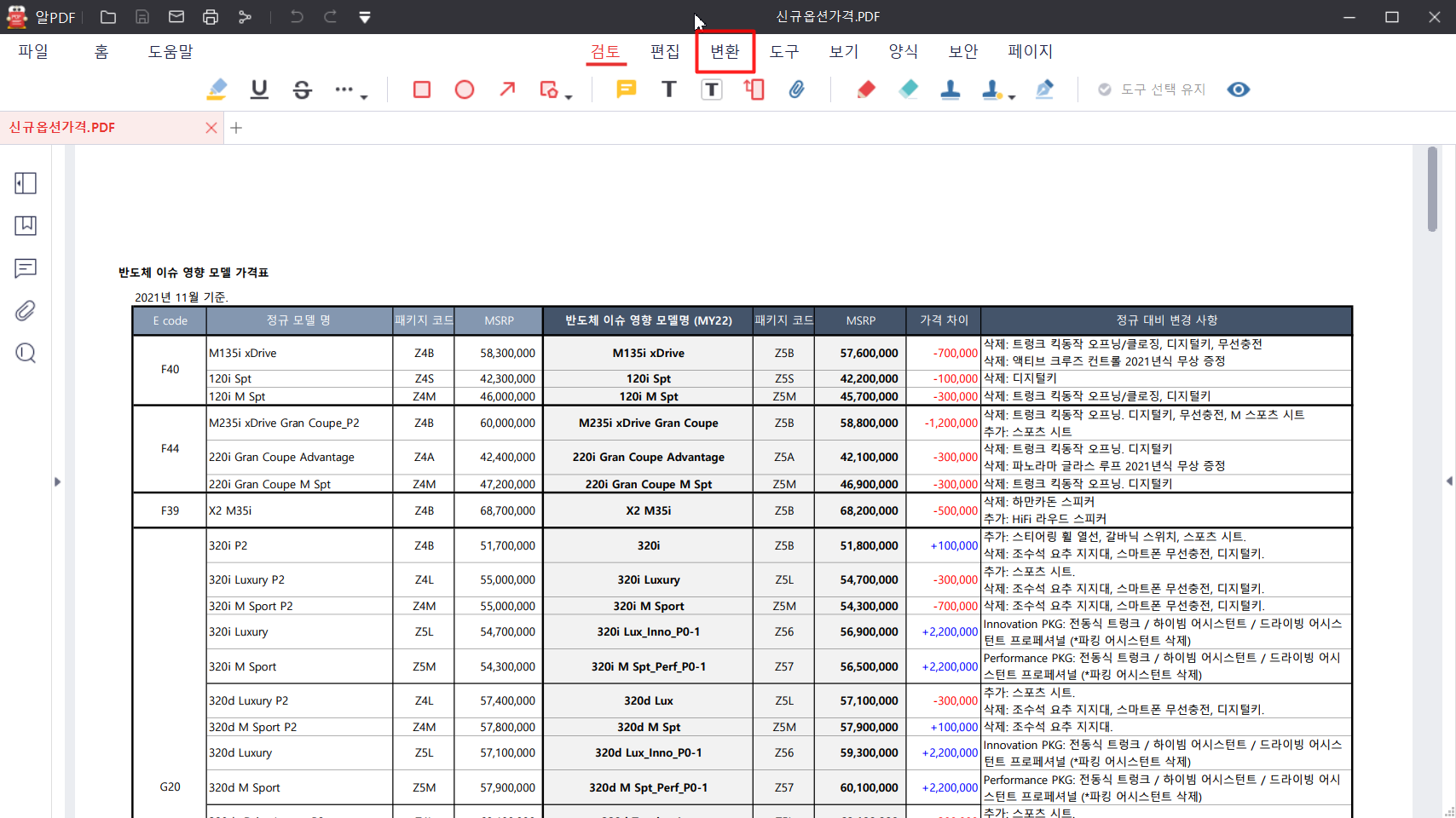
그런다음 상단에 [변환] 탭을 눌러주세요.

HWP로 변환, Word로 변환 등 다양한 파일로 변환할 수 있는데
세번째 [Excel로 변환] 을 눌러주세요.

저장위치를 지정후 저장 버튼을 클릭하면 됩니다.

pdf 합치기 역시 알pdf 프로그램을 실행하고 뜨는 메인에서
pdf 병합 부분을 클릭해서 pdf 합치기를 할 수 있습니다.
원하는 파일들을 불러와서 pdf 합치기를 하면 완료입니다!
이렇게 pdf파일을 엑셀파일로변환 방법까지 알아보았습니다.
pdf파일을 엑셀파일로변환 방법, 어렵지 않죠?! ^^
간단하게 pdf파일을 엑셀파일로변환 할 수 있구요.
pdf파일을 엑셀파일로변환 뿐만아니라 pdf합치기 pdf 를 워드, jpg 변환도 가능합니다.



